Using PowerShell or WMIC with Intel® NUC
Alat Windows seperti Powershell dan WMIC dapat digunakan untuk mendapatkan informasi SMBIOS dari Intel® NUC tanpa harus masuk ke Pengaturan BIOS.
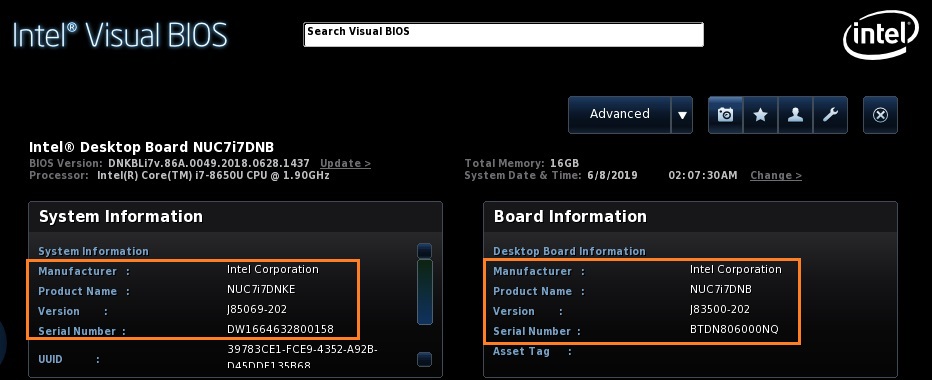
| Bagian SMBIOS | Menampilkan: |
| Informasi Sistem | Informasi tentang seluruh unit Intel NUC, termasuk:
|
| Informasi Dewan | Informasi tentang motherboard di dalam Intel NUC, termasuk:
|
| Informasi BIOS | Informasi tentang BIOS, termasuk
|
| Catatan | Perintah PowerShell dan WMI yang tercantum di bawah ini mungkin tidak berfungsi dengan NUC lama dan versi BIOS yang lebih lama. Dalam hal ini, perintah akan mengembalikan karakter seperti ÿÿÿÿÿÿ atau tidak sama sekali. |
Menggunakan PowerShell
Buka Windows PowerShell:
- Tekan tombol Windows .
- Ketik PowerShell dan pilih Windows PowerShell.

| Untuk mendapatkan informasi ini | Masukkan perintah Powershell ini |
| Informasi Sistem Umum | Get-ComputerInfo | Format-List * |
| Produsen > Sistem | Get-WmiObject Win32_ComputerSystem Manufacturer |
| Nama Produk > Sistem | Get-WmiObject Win32_ComputerSystem Model |
| Versi > Sistem | Get-ItemProperty "HKLM:\HARDWARE\Description\System\BIOS" -Name SystemVersion |
| Nomor seri > Sistem | Get-WmiObject Win32_BIOS SerialNumber |
| Produsen Board > | Get-WmiObject Win32_BaseBoard Manufacturer |
| Board > Nama Produk | Get-WmiObject Win32_BaseBoard Product |
| Versi Board > (SA#) | Get-WmiObject Win32_BaseBoard Version |
| Board > Nomor seri | Get-WmiObject Win32_BaseBoard SerialNumber |
| Versi BIOS | Get-WmiObject Win32_BIOS SMBIOSBIOSVersion |
| Tanggal rilis BIOS | Get-ItemProperty "HKLM:\HARDWARE\Description\System\BIOS" -Name BIOSReleaseDate |
Menggunakan Command Prompt
Buka prompt perintah:
- Tekan tombol Windows .
- Ketik cmd.
- Pilih Command Prompt.
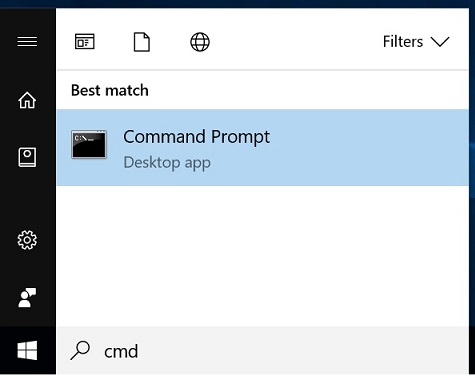
| Untuk mendapatkan informasi ini | Masukkan perintah WMI ini |
| Produsen > Sistem | wmic computersystem get manufacturer |
| Nama Produk > Sistem | Not available with WMIC |
| Versi > Sistem | Not available with WMIC |
| Nomor seri > Sistem | wmic bios get serialnumber Catatan: perintah ini tidak mengembalikan hasil yang valid pada beberapa Intel NUC. |
| Produsen Board > | wmic baseboard get manufacturer |
| Board > Nama Produk | wmic baseboard get product |
| Versi Board > (AA#) | wmic baseboard get version |
| Board > Nomor seri | wmic baseboard get serialnumber |
| Versi BIOS | wmic bios get smbiosbiosversion |
| Tanggal rilis BIOS | wmic bios get releasedate |
Anda bisa mendapatkan beberapa hasil dengan satu perintah WMIC, seperti:
wmic baseboard get manufacturer,product,serialnumber,version
Untuk melihat semua switch baris perintah WMI yang tersedia, masukkan:
- sistem komputer wmic mendapatkan /?
- alas tiang wmic mendapatkan /?
- wmic bios mendapatkan /?
| Topik terkait |
| Windows Management Instrumentation (WMI) |
| Menghubungkan ke WMI dari Jarak Jauh dengan PowerShell |